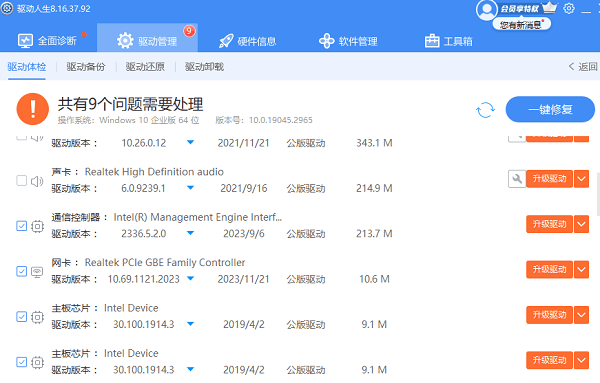在计算机领域,利用U盘启动已经成为安装操作系统、进行系统维护或数据恢复等操作的常用手段。特别是对于技嘉主板用户而言,掌握正确的U盘启动按键至关重要。本文将详细探讨技嘉主板启动U盘所涉及的按键,包括F12、F8、F11以及Delete键,下面一起来看具体操作。

一、F12键:主流选择与普遍适用
在众多技嘉主板型号中,按下F12键已成为启动U盘的主流快捷方式。在电脑开机时,用户应在看到技嘉LOGO画面出现的瞬间迅速按下F12键,这将触发主板进入启动设备选择菜单。在此菜单中,用户可以直观地看到所有可用的启动设备列表,其中包括已连接的U盘。通过方向键选择对应的U盘设备,然后按Enter键确认,即可实现从U盘启动。
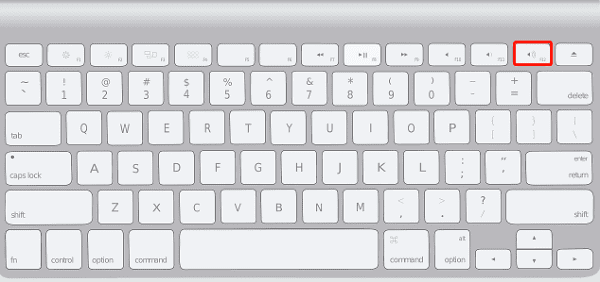
F12作为启动快捷键的优势在于其便捷性和通用性。大多数技嘉主板出厂默认设置即为F12键进入启动菜单,使得用户无需深入BIOS进行复杂设置即可快速切换启动源。因此,对于大多数用户来说,遇到需要使用U盘启动的情况时,首选尝试按下F12键是一个高效且稳妥的做法。
二、F8与F11键:特定型号与旧版BIOS的备选方案
虽然F12键是技嘉主板启动U盘的主流选择,但在一些特定型号或较早版本的BIOS中,可能使用F8或F11键作为进入启动菜单的快捷键。这种情况下,用户在开机时同样需在LOGO画面出现时迅速按下相应按键。进入启动菜单后,选择U盘并确认启动的过程与使用F12键相同。
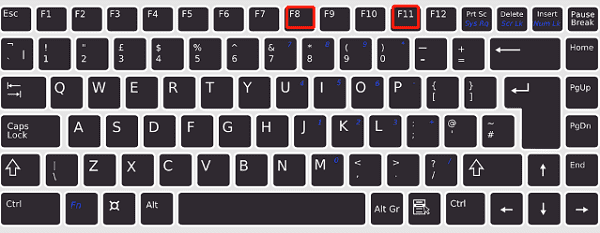
对于拥有特定技嘉主板型号的用户,尤其是那些主板出厂时间较早或属于特殊系列的用户,应当查阅主板手册或访问技嘉官方网站,以确认确切的启动快捷键。在不确定的情况下,不妨依次尝试F8、F11键,以期找到适用于自己主板的正确选项。
三、Delete键:进入BIOS进行深度设置
除了上述启动快捷键外,Delete键在技嘉主板U盘启动过程中扮演着另一个重要角色。当需要对启动顺序进行更细致的配置,例如将U盘设置为默认第一启动项,或者调整其他启动设备的优先级时,用户需要进入主板的BIOS设置界面。
在电脑开机时,迅速按下Delete键(有些型号可能要求多次按压),即可进入技嘉主板的BIOS界面。在这里,用户通常能在“Boot”或“Startup”选项卡中找到启动设备列表及相关设置。按照提示,将U盘设备调整至最上方,保存并退出BIOS,重启后电脑将直接从U盘启动。

值得注意的是,尽管Delete键用于进入BIOS而非直接选择U盘启动,但它在U盘启动流程中的作用不容忽视。对于希望永久更改启动顺序或进行高级启动设置的用户,熟练掌握Delete键的使用方法至关重要。
以上就是技嘉主板u盘启动按f几,技嘉主板u盘启动按键介绍。如需要安装技嘉主板驱动,可以通过“驱动人生”进行自动检测下载安装,快速匹配硬件驱动。